Ustvarjanje kazala v Google Dokumentih lahko bistveno olajša navigacijo po tvojih dokumentih in poskrbi za profesionalno predstavitev tvojega dela. V tem vodiču ti bom korak za korakom pokazal, kako lahko v programu Google Docs ustvariš kazalo vsebine, bodisi s stranmi ali s klikljivimi povezavami. Osredotočil se bom na pomembne podrobnosti, da boš lahko učinkovito strukturiral svoje dokumente.
Najpomembnejše ugotovitve
- Kazala pomagajo povečati preglednost tvojih dokumentov.
- Obstajata dve vrsti kazal: s stranmi ali s klikljivimi povezavami.
- Funkcija za posodabljanje zagotavlja, da je tvoje kazalo vsebine vedno posodobljeno.
- V kazalo vsebine lahko dodajaš dodatne povezave in informacije, vendar bodi pozoren, da ne motiš oblike.
Korak za korakom
Najprej poskrbi, da so tvoje naslove v dokumentu pravilno oblikovani. Google Docs uporablja različne nivoje naslovov (Naslov 1 za glavna poglavja, Naslov 2 za podpoglavja itd.), kar je ključnega pomena za kazalo vsebine.
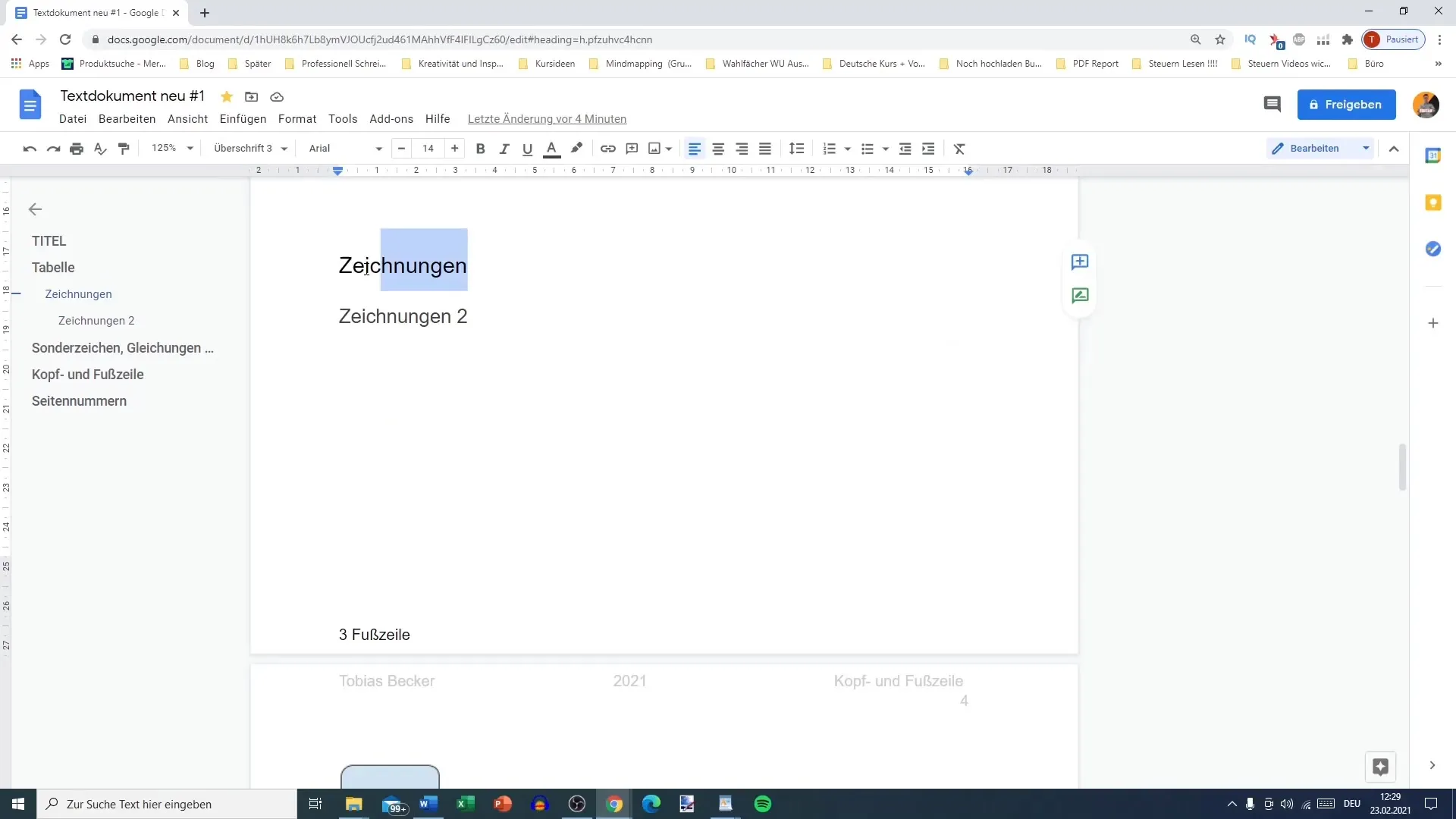
Najprej dodaj kazalo vsebine v svoj dokument. Preprosto se pomakni na zavihek "Vstavi" v zgornji vrstici. Pomakni se navzdol, dokler ne najdeš možnosti "Kazalo vsebine".
Pojavi se meni z dvema možnostma za kazalo vsebine: z ali brez številk strani, vendar z klikljivimi povezavami. Najprej bomo izbrali tisto s številkami strani.
Po vstavitvi boš videl, da se kazalo vsebine samodejno generira iz tvojih oblikovanih naslovov. Glavni naslovi so levo poravnani in aktivno zamaknjeni, medtem ko se številke strani prikažejo na desni.
Kazalo vsebine ni statično; samodejno se bo posodobilo ob vsaki prilagoditvi tvojih naslovov ali besedil. Da to preveriš, pojdi na "Posodobi kazalo vsebine". Moral bi opaziti, da se spremembe v strukturi tvojih dokumentov odražajo tudi tukaj.
Zdaj si oglejmo drugo različico, ki se ne osredotoča na številke strani, temveč nudi klikljive povezave. To je zlasti uporabno za digitalne dokumente, kot so e-knjige, kjer ni fiksnih strani.
Za ustvarjanje klikljivega kazala vsebine sledi istim korakom kot prej, vendar pri izbiri kazala vsebine izberi možnost brez številk strani. Strukturo boš videl podobno, le brez številk strani.
Klikljive povezave te bodo neposredno popeljale na ustrezno mesto v dokumentu, kar je še posebej koristno pri branju e-knjig ali spletnih dokumentov. Preizkusi to, tako da klikneš na povezave v kazalu vsebine.
Lahko dodaš tudi povezave do zunanjih virov ali dodatnih informacij. Za to klikni na mesto v kazalu vsebine, kamor želiš dodati povezavo, in izberi "Vstavi povezavo".
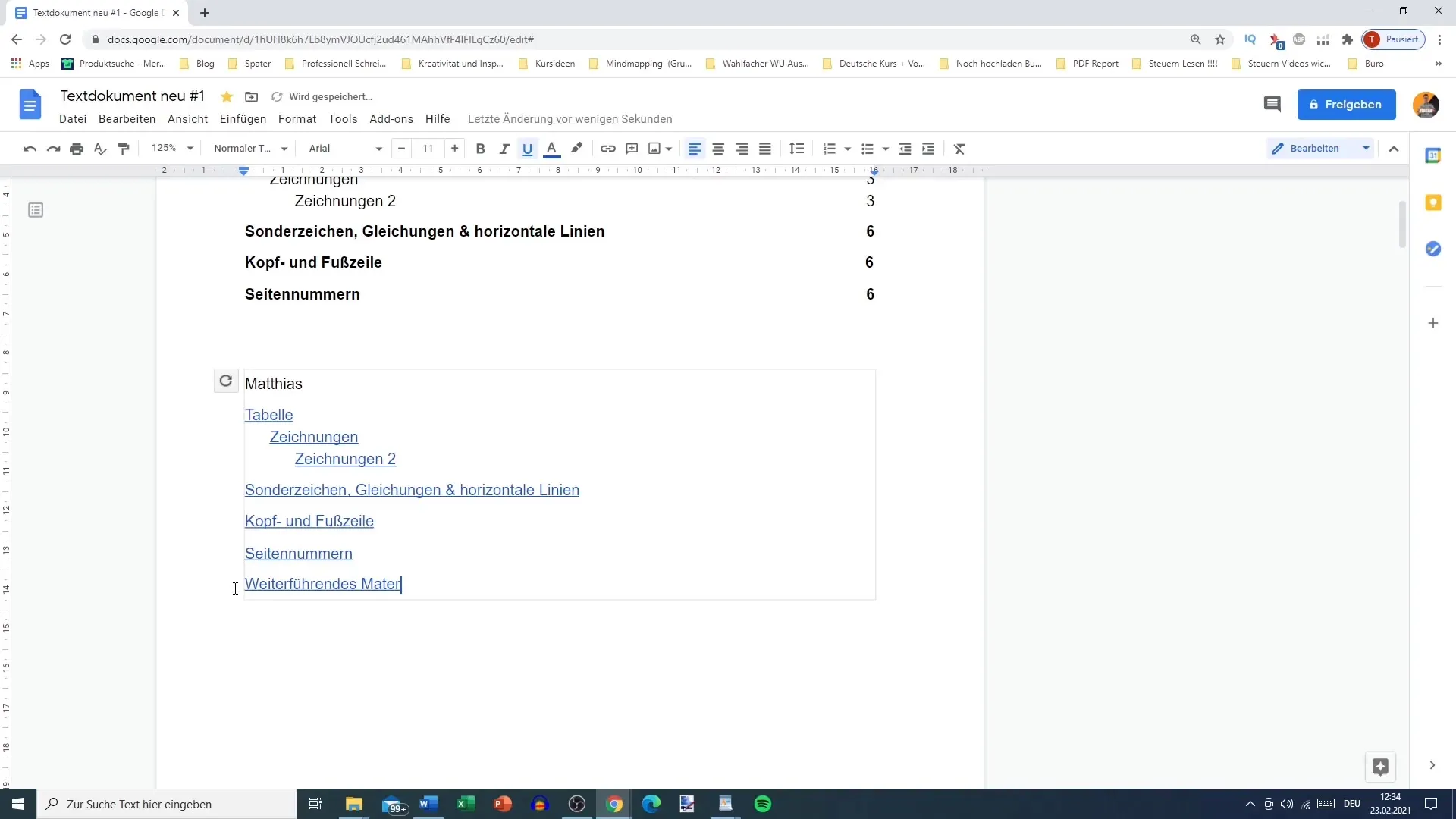
Pazljivo dodajaj dodatne povezave, dokler ne posodobiš strukture kazala vsebine. V nasprotnem primeru bi lahko prišlo do izgube teh sprememb. Če dodatne povezave več ne potrebuješ, jih lahko tudi odstraniš.
Če trenutno delaš na znanstvenem delu in si želiš posebne prilagoditve v kazalu vsebine, bodi previden pri funkciji za posodabljanje. Prepričaj se, da so vsi ročno dodani elementi ohranjeni, preden opraviš posodobitev.
Sklep
Ustvarjanje kazala vsebine lahko izboljša vodenje bralca in preglednost tvojega dokumenta. S številnimi možnostmi za oblikovanje kazala vsebine v programu Google Docs lahko zagotoviš, da najdeš pravo rešitev za svoje specifične potrebe.
Pogosta vprašanja
Kako vstavim kazalo vsebine v Google Docs?Pojdi na "Vstavi", nato "Kazalo vsebine" in izberi želeno možnost.
Ali lahko dodam povezave do zunanjih strani v moje kazalo vsebine?Da, lahko dodajaš povezave, dokler jih po potrebi ne posodobiš.
Kaj se zgodi, če posodobim svoje kazalo vsebine?Spremembe v številkah strani ali dodane povezave se lahko izgubijo med posodabljanjem.
Kako lahko zagotovim, da so moje naslovi pravilno oblikovani?Uporabi ustrezne nastavitve za "Naslov 1", "Naslov 2" itd. v meniju za oblikovanje.


